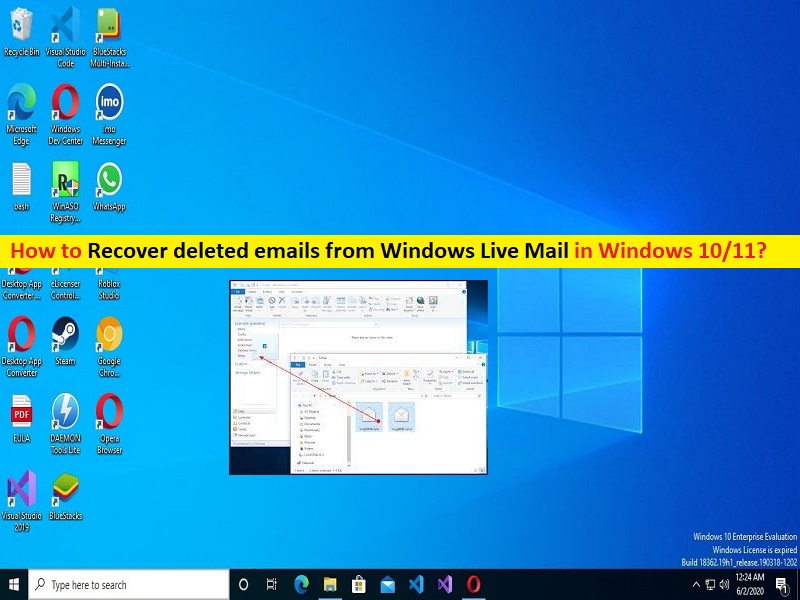
Tipps zum Wiederherstellen gelöschter E-Mails von Windows Live Mail in Windows 10/7:
In diesem Artikel werden wir besprechen, wie gelöschte E-Mails von Windows Live Mail in Windows 10/8/7 wiederhergestellt werden können. Sie werden mit einfachen Schritten/Methoden dazu geführt. Lassen Sie uns die Diskussion beginnen.
“Windows Live Mail“: Windows Live Mail oder Windows Live Mail Desktop war ein Freeware-E-Mail-Client von Microsoft. Es ist der Nachfolger von Windows Mail in Windows Vista, das der Nachfolger von Outlook Express in Windows XP und 98 war. Windows Live Mail ist für Windows 7, 8 und Windows 10 sowie Windows Server 2008 R2 verfügbar. Mehrere Benutzer berichteten jedoch, dass sie mit dem Problem „gelöschte E-Mails aus Windows Live Mail“ konfrontiert waren und nach Möglichkeiten suchten, gelöschte E-Mails zu entfernen.
Benutzer berichteten auf verschiedenen Blogseiten, einschließlich Microsoft-Foren, über das Problem und erklärten, dass das Problem darin bestehe, dass die gelöschten E-Mails Tag für Tag wiederkehrten. Es kann mehrere Gründe für das Löschen von E-Mails oder das Verschwinden in Ihrer Windows Live Mail geben, einschließlich Sie haben die E-Mail absichtlich oder unabsichtlich gelöscht oder das neueste installierte Windows-Update hat die Dateien und Ordner erneut durcheinander gebracht.
Wenn Sie vor dem gleichen Problem stehen und nach Möglichkeiten suchen, gelöschte E-Mails von Ihrem Windows Live Mail-Konto auf einem Windows-Computer wiederherzustellen, dann sind Sie hier genau richtig. Hier finden Sie einfache Möglichkeiten, dies zu tun. Gehen wir zur Lösung.
Wie kann man gelöschte E-Mails von Windows Live Mail in Windows 10/8/7 wiederherstellen?
Methode 1: Vorherige Version wiederherstellen
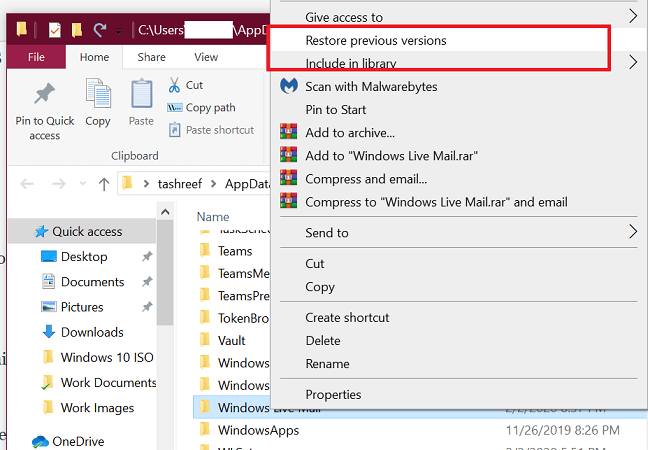
Schritt 1: Öffnen Sie den „Datei-Explorer“ auf dem Windows-PC und navigieren Sie zum folgenden Pfad
C:BenutzerBenutzernameAppDataLocalMicrosoft
Schritt 2: Ersetzen Sie im obigen Pfad „Benutzername“ durch Ihren Kontonamen
Schritt 3: Scrollen Sie nach unten und suchen Sie den Ordner „Windows Live Mail“. Klicken Sie mit der rechten Maustaste auf den Windows Live Mail-Ordner und wählen Sie „Vorherige Version wiederherstellen“. Dies öffnet das Windows Live Mail-Eigenschaftenfenster
Schritt 4: Gehen Sie zur Registerkarte „Vorherige Versionen“ und klicken Sie auf die Schaltfläche “Wiederherstellen“. Warten Sie, bis Sie fertig sind. Es dauert einige Minuten, bis es fertig ist. Befolgen Sie nach Abschluss der Wiederherstellung die Anweisungen auf dem Bildschirm und starten Sie Ihren Computer neu, sobald Sie fertig sind.
Schritt 5: Starten Sie Windows Live Mail neu und prüfen Sie, ob das Problem behoben ist.
Methode 2: Verwenden Sie eine spezielle E-Mail-Wiederherstellungssoftware
Sie können zu diesem Zweck eine E-Mail-Datenwiederherstellungssoftware ausprobieren, die Ihnen den Zugriff auf gelöschte oder verlorene E-Mails ermöglicht, ohne Ihrem Computer Schaden zuzufügen. Sie können zu diesem Zweck beispielsweise „Recoverit“ von Wondershare ausprobieren und prüfen, ob ich für Sie arbeite.
Methode 3: Ordner mithilfe der Kompaktansicht wiederherstellen
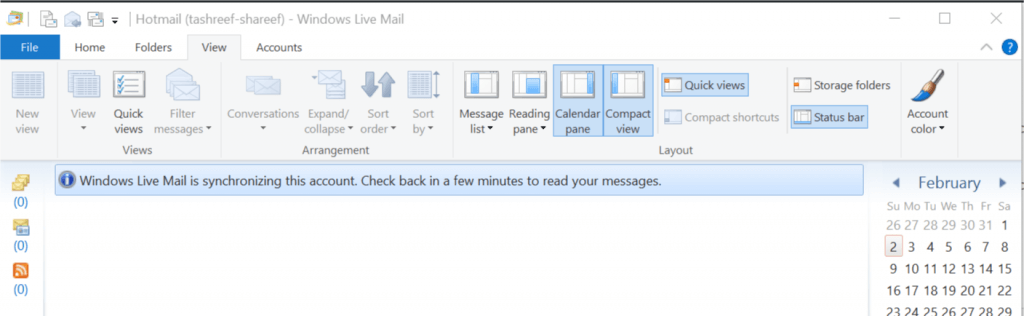
Schritt 1: Öffnen Sie den „Windows Live Mail“-Client und klicken Sie in der Taskleiste auf „Anzeigen“.
Schritt 2: Wählen Sie die Ansicht „Kompakt“. Dadurch werden alle aufgelisteten Windows Live Mail-Ordner zusammengeklappt und ein grünes Zeichen in Form eines Pluszeichens wird darunter angezeigt
Schritt 3: Klicken Sie auf das grüne Plus-Symbol. Dies öffnet ein neues Fenster, und Sie sollten alle Windows Live Mail-Ordner einschließlich der gelöschten sehen, überprüfen Sie den Ordner, den Sie wiederherstellen möchten, und klicken Sie auf „Ok“.
Schritt 4: Nachdem der Ordner importiert wurde, klicken Sie auf „Ansicht“ und wählen Sie erneut die Option „Kompakte Ansicht“. Jetzt sollten Sie alle wiederhergestellten E-Mail-Ordner sehen
Schritt 5: Überprüfen Sie Ihr E-Mail-Konto, um festzustellen, ob die E-Mails wiederhergestellt wurden.
Methode 4: Verwenden Sie die Importfunktion
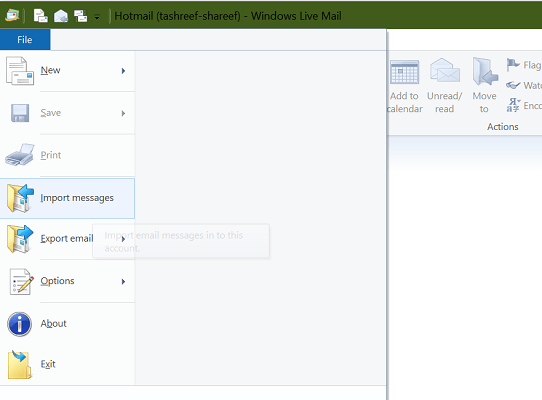
Schritt 1: Drücken Sie die Tasten „Windows + R“ auf der Tastatur, geben Sie „%appdata%“ in das Fenster “Ausführen“ ein und klicken Sie auf die Schaltfläche „OK“, um den Ordner „Lokale Daten“ zu öffnen
Schritt 2: Navigieren Sie zum folgenden Pfad
AppDataLocalMicrosoftWindows Live Mail
AppDataRoamingMicrosoftWindows Live Mail
Schritt 3: Ihr Live Mail-Kontoordner sollte sich in einem dieser Ordner befinden. Kopieren Sie alles und erstellen Sie einen neuen Ordner auf dem Desktop. Benennen Sie einen neuen Ordner in „Back-Up Live Mail“ um
Schritt 4: Öffnen Sie den „Windows Live Mail“-Client und klicken Sie auf „Datei > Nachrichten importieren“.
Schritt 5: Wählen Sie die Option „Windows Live Mail“ und klicken Sie auf „Weiter“ und klicken Sie auf „Durchsuchen“ und navigieren Sie zu dem Ordner, in dem Ihr Backup gespeichert ist
Schritt 6: Klicken Sie auf die Sicherungsdatei und klicken Sie auf „Weiter > Weiter“. Windows Live Mail zeigt eine Erfolgsmeldung an, wenn die E-Mails erfolgreich umsortiert wurden.
Schritt 7: Klicken Sie auf „Fertig stellen“ und starten Sie Windows Live Mail neu und prüfen Sie, ob es für Sie funktioniert.
Beheben Sie Windows-PC-Probleme mit dem “PC Repair Tool“:
PC Repair Tool ist eine einfache und schnelle Möglichkeit, BSOD-Fehler, DLL-Fehler, EXE-Fehler, Probleme mit Programmen/Anwendungen, Malware- oder Vireninfektionen im Computer, Systemdateien oder Registrierungsprobleme und andere Systemprobleme mit nur wenigen Klicks zu finden und zu beheben.
⇓ Holen Sie sich das PC-Reparatur-Tool
Fazit
Ich hoffe, dieser Beitrag hat Ihnen geholfen, gelöschte E-Mails von Windows Live Mail in Windows 10/8/7 auf einfache Weise wiederherzustellen. Sie können dazu unsere Anweisungen lesen und befolgen. Das ist alles. Für Anregungen oder Fragen schreiben Sie bitte in das Kommentarfeld unten.